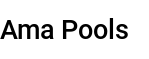Transforme tráfego em leads com o WP Guidant
Acho que você vai concordar quando eu disser: administrar um negócio online não é tarefa fácil. Você precisa configurar seu site corretamente, adicionar produtos e, em seguida, comercializar o seu negócio. Não é para os fracos de coração, mais ainda para iniciantes.
Mesmo com todo o esforço que você faz, sua empresa pode falir em um instante se você não estiver convertendo seu tráfego em clientes pagantes. Se ninguém está comprando o que você está vendendo, você está apenas desperdiçando seu dinheiro em marketing. Não é bom.
Normalmente, você sabe que está com problemas se estiver registrando altas taxas de rejeição e de abandono de carrinho. Você está travado porque seu relatório de análise diz que você está gerando muito tráfego, mas não está atingindo sua meta de vendas.
Mas e se eu te disser que você pode converter 10x mais tráfego em leads qualificados e novos clientes. Você provavelmente pensaria que eu estou puxando sua perna, certo? Eu sei, parece um objetivo inatingível.
Bem, seria uma façanha impossível se você não tivesse uma ferramenta poderosa como o WP Guidant , o assunto da revisão de hoje. O WP Guidant é como ter um assistente de loja virtual orientando os clientes para os produtos que desejam.
O que isso significa?
Bem, em vez de jogar todos os produtos/serviços que você tem na cara do cliente com a esperança de que algo vai ficar, você só mostra ao cliente exatamente o que ele precisa. Isso, meu amigo, aumentará suas taxas de conversão e, finalmente, suas vendas.
Na revisão de hoje, abordamos o WP Guidant, um dos plugins de otimização de conversão mais poderosos que você encontrará. O plugin oferece exatamente o que você precisa para eliminar a paralisia de escolha, distrações e, como resultado, aumentar as vendas como a lenda que você é.
Então, sirva-se de uma caneca de café e vamos ao que interessa.
O que é o WP Guidant?
Antes de mais nada, vamos aprender mais sobre o WP Guidant. O que é o WP Guidant? O WP Guidant é um plugin WordPress fantástico que permite orientar os compradores pelo seu funil de vendas. Sim, é tão simples quanto isso.
Portanto, em vez de mostrar aos seus clientes todo o seu catálogo, você mostra apenas os produtos que eles têm mais probabilidade de comprar. Dessa forma, você pode evitar um fenômeno comum conhecido como paralisia de escolha ou decisão.
A paralisia de decisão ocorre quando temos que selecionar opções difíceis de comparar. Simplificando, a paralisia de decisão pode ser descrita como tendo um tempo tão difícil escolher entre [escolha] A ou B que escolhemos [escolha] C ou não fazemos nada. – Procrastination. com
Por exemplo, você já ficou no corredor de um supermercado sem conseguir escolher entre 20 sabores diferentes de iogurte? Isso aí, mi amigo, é a paralisia da decisão em ação.
Como proprietário de uma empresa on-line, é imperativo entender como a paralisia de decisões pode prejudicar seus negócios. Se um cliente não consegue encontrar o que precisa rapidamente (porque você apresentou muitas opções), é mais provável que ele saia do seu site e vá para outro lugar. Isso se traduz em vendas perdidas.
Como o WP Guidant ajuda?
Agora, o WP Guidant ajuda você a contornar a paralisia de decisões em seu site. O plug-in vem com todos os recursos necessários para guiar seu cliente até o formulário de checkout e além. Aprenderemos mais sobre o que está reservado na seção de recursos abaixo.
Como uma Creative Web Agency, a WP Guidant nos permite oferecer aos nossos clientes uma maneira de simplificar sua ampla gama de produtos e serviços em um guia útil e fácil de usar, permitindo a oportunidade de upsell, o que leva a um aumento nas vendas. – Kevin Perrow
O WP Guidant é uma ferramenta incrível para aumentar as taxas de conversão em todos os tipos de sites. Você pode usar o plug-in para comércio eletrônico, reservas de imóveis, serviços de SEO, aluguel de carros, feedback do cliente, registro de webinar, assinatura de e-mail, geração de leads e muito mais.
É realmente tão poderoso. Ainda assim, o plugin é amigável para iniciantes, o que significa que você pode configurá-lo em questão de minutos e multiplicar suas vendas exponencialmente. Os desenvolvedores oferecem uma versão gratuita que permite testar as águas, mas você deve atualizar para a versão pro para obter mais opções.
Recursos do WP Guidant
Como sempre digo, um plugin é tão bom quanto os recursos que ele oferece. Além disso, o excesso de recursos não deve atrapalhar, o que significa que o plug-in deve ser fácil de usar.
O plugin WP Guidant WordPress vem com um bom conjunto de recursos e é extremamente fácil de configurar e usar. A combinação perfeita e exatamente o que você precisa.
Aqui está o que você pode esperar encontrar de relance.
- Venda guiada fácil – o WP Guidant permite que você guie seus clientes para o produto desejado imediatamente após eles acessarem seu site.
- Muitos filtros – Você tem uma tonelada de filtros para ajudá-lo a orientar os clientes para o produto desejado com facilidade.
- Cartões e controles deslizantes – Você pode usar cartões ou controles deslizantes para permitir que os usuários passem facilmente pelo produto final.
- Formulários de conversação – Agora, você pode despertar o interesse do usuário e transformá-lo em clientes em potencial graças aos formulários planejados de várias etapas.
- Lógica condicional inteligente – Separe os filtros de acordo com o comportamento do usuário no formulário anterior, mostrando apenas o que eles precisam.
- Sem necessidade de codificação – o WP Guidant é fácil de instalar e usar, você não precisa de nenhum conhecimento de codificação.
- Integração perfeita com suas ferramentas favoritas – WP Guidant integra-se facilmente com plugins como WooCommerce, ACF, WPML e uma série de plugins LMS, permitindo que você use dados existentes para seus guias. Você também pode usar dados de seus tipos de postagem do WordPress.
- Design incrível – o WP Guidant apresenta um layout bonito que hipnotizará seus clientes.
- Logs – O plugin armazena todo o processo pelo qual um usuário passa. Você pode então analisar os dados dentro do seu painel para maximizar os leads com o mínimo de esforço.
O WP Guidant é exatamente o que você precisa para reduzir as taxas de rejeição e aumentar as taxas de conversão, deixando você com clientes satisfeitos.
Com isso fora do caminho, vamos ver quanto o WP Guidant vai te custar.
Preços do WP Guidant
O WP Guidant oferece planos de preços flexíveis. Você pode optar pelos planos anuais ou adquirir uma licença vitalícia, dependendo de suas necessidades. Os planos são:
- Achiever – O plano custará US $ 39 por ano para um único site. Se você comprar a licença vitalícia, o plano custará US$ 69.
- Freelancer – Custa $ 99 por ano para 10 sites. Se você comprar a licença vitalícia, o plano custa $ 129.
- Agência – Destinado a agências, o plano custa US$ 159 por ano para 1.000 sites. Se você escolher a licença vitalícia, você pagará US$ 299.
Na minha opinião, comprar licenças vitalícias faz mais sentido e ajudará você a economizar dinheiro a longo prazo. E, como sempre, escolha um plano que funcione para o seu negócio.
Agora que você sabe quanto custa o WP Guidant, vamos para a parte divertida. Vamos instalar e testar o plugin. Estou trabalhando com a versão pro, mas você deve instalar a versão gratuita do WP Guidant primeiro.
Como instalar o WP Guidant
Como a versão gratuita do WP Guidant está disponível no repositório oficial de plugins do WordPress.org, você instala o plugin dentro do painel de administração do WordPress.
Navegue até Plugins > Adicionar novo , conforme mostrado abaixo.
Em seguida, digite “WP Guidant” na caixa de pesquisa de palavras-chave e clique no botão Instalar agora :
Em seguida, ative o plug-in:
Agora que a versão gratuita está pronta, vamos instalar a versão pro.
Compre o plugin WP Guidant no site oficial e baixe-o para o seu computador.
Em seguida, navegue até Plugins > Adicionar novo no painel de administração do WordPress, conforme mostrado abaixo.
Depois disso, clique no botão Upload Plugin , escolha o plugin WP Guidant do seu computador e clique no botão Instalar agora , conforme destacamos abaixo.
Em seguida, ative o plug-in:
Agora, você está pronto para a próxima parte. No menu de administração do WordPress, clique em WP Guidant , conforme mostrado abaixo.
Em seguida, insira sua chave de licença e clique no botão Ativar , conforme destacamos abaixo.
Após a ativação, você está pronto para a parte divertida – criar guias para que você possa começar a direcionar os clientes para os produtos que eles realmente desejam.
Como criar um guia simples do WP Guidant
Criar guias no WP Guidant é tão simples quanto A, B, C. Para nosso exemplo, estou usando uma loja de comércio eletrônico. Nosso guia de exemplo direcionará os usuários para produtos em uma categoria específica. Primeiramente, clique no botão Criar Novo Guia :
Em seguida, insira o nome do guia, o título do guia (isso ficará visível no front-end) e uma descrição e clique em Criar :
Com o guia pronto, precisamos de filtros que orientem os clientes para o produto de que precisam.
Em seguida, clique em Criar novo filtro :
Depois disso, insira os detalhes do filtro e clique em Criar na parte inferior.
Agora que temos um filtro, vamos adicionar cartões. Na tela de filtros, clique no botão Gerenciar Cartões , conforme mostrado abaixo.
Em seguida, clique em Criar novo cartão :
Na próxima tela digite a etiqueta e a imagem do seu cartão:
Clique na guia Condições do cartão e, em seguida, em Criar nova condição :
Escolha as condições do seu cartão de acordo com o que deseja e clique em Criar , conforme mostrado abaixo.
Por fim, clique no botão Salvar alterações :
Você pode criar mais filtros e cartões de maneira semelhante. Agora, você só precisa adicionar o código de acesso WP Guidant sempre que quiser exibir seu guia.
De volta ao seu painel WP Guidant, clique para copiar o shortcode.
Em seguida, adicione o código de acesso a uma nova página e publique. Por exemplo, é assim que nosso exemplo fica no front-end:
Nada mal para uns cinco minutos de trabalho
Muitas empresas on-line assumem que apresentar todo o seu catálogo é o melhor caminho a percorrer. No entanto, essa abordagem pode sair pela culatra devido à paralisia de decisão. Como resultado, você acaba com taxas de rejeição mais altas, taxas de conversão mais baixas e, por fim, vendas perdidas.
Uma solução como o WP Guidant o ajudará a superar a paralisia de decisões. Ele orienta seus clientes para os produtos que eles provavelmente comprarão, resultando em taxas de conversão e vendas mais altas.
Quais são seus pensamentos? E você já usou o WP Guidant antes. Deixe-nos saber nos comentários.